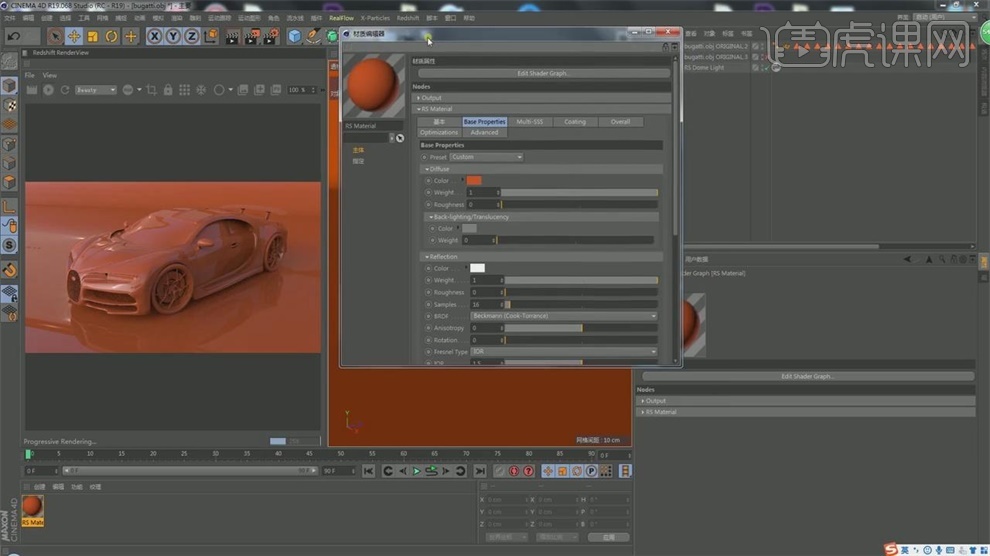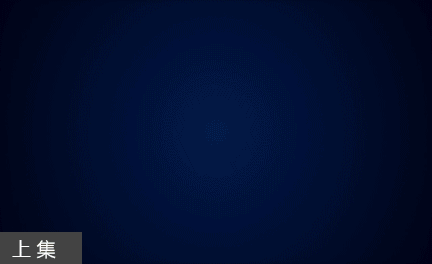如何用C4D制作科幻汽车粒子动画(上)发布时间:暂无
1.打开C4D软件,拖入OBJ素材,格式都是默认的不要改动,然后导入。
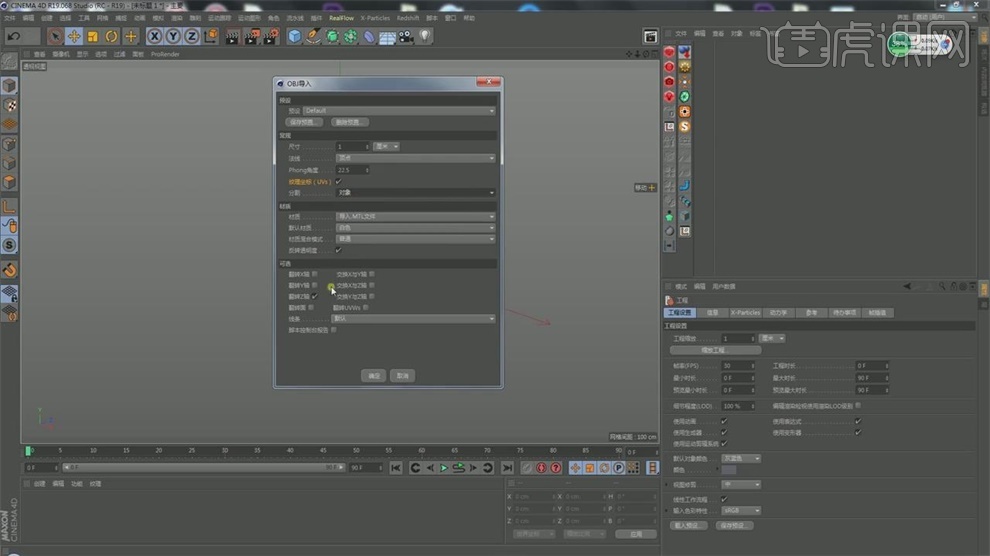
2.模型的所有材质都导入到面板,默认是打开【透明】,框选所有的材质,然后点击去掉勾选【透明】,然后按【Delete】删除掉材质。

3.要删除所有的纹理标签,点击【界面】右上方的小眼睛,点击展开【标签】,选择纹理,双击这个纹理全选,然后按【ctrl】减选一个,再加选一个,按【Delete】才可以删除全部的纹理标签。

4.关闭眼睛,将模型中除了车模型的其他的都删除,创建【立方体】与模型做对比,模型显的很小,按【T】将车模型放大到和立方体差不多的大小,然后删除立方体。

5.将模型中的对象转换为一个可编辑的对象,点击【脚本】,这个可以直接转换,这个素材会提供,点击这个脚本,会将车模型生成一个可编辑的对象,并备份一个,这个脚本可以减少中间很多的步骤。

6.举个例子,创建【文本】,之前转换为一个可编辑的对象是要按【C】,然后按【ctrl】展开所有的对象,然后全选再按【C】,然后要再展开再全选再按【C】,然后右键点击【连接对象+删除】,经过这些多次的操作才可以转为一个可编辑的对象。

7.删除举例子的文本,再重新创建一个【文本】,点击这个文本再点击脚本,文本就变成了可编辑的对象,将这个文本删除,将车模型的备份也删除。

8.将模型中的选集也全部删除,按【N~B】光影着色(线条),在C4D中的R19版本中,【减面】放在了【阵列】下,并且成为了一份父级,需要将减面对象放在减面下,这和之前的版本是不一样的。
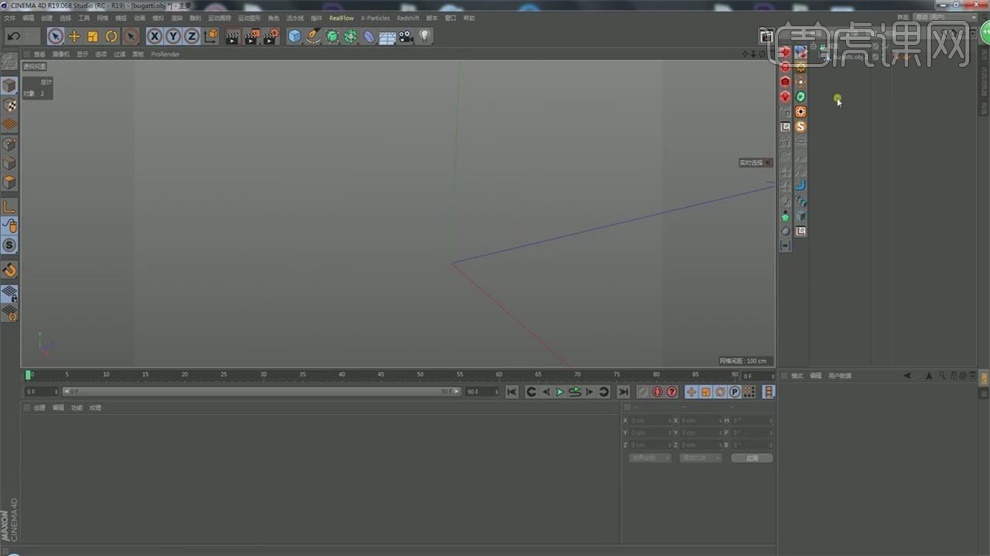
9.将模型改名字叫车,将车放在减面的下方,在左下角可以看到减面的进度过程,【减面】完成之后,直接对模型按【C】会生成一个减面后的可编辑对象,车保留,删除空对象。

10.再添加【减面】,车放在减面下,可以看到车的面数又减少了,选减面再按【C】,将车子从减面的对象下拖出来,删除减面。

11.选择这个车子的点坐标,右键在上下箭头中点下,就可以将数值全部改成0,选中车子,在【面】模式下,点击【选项】-【选择平滑着色】,勾选【优先于平滑标签】,【平滑着色(角度)】改成65.9,,选择画面中的这两个部分删除。

12.选择【X-Particles】粒子插件,点击【XPSystem】,隐藏车子,画面会出现一个符号,选择【Emitters】发射器这个对象,点击【Create Emitters】创建发射器,在视图当中会生成一个正方形。
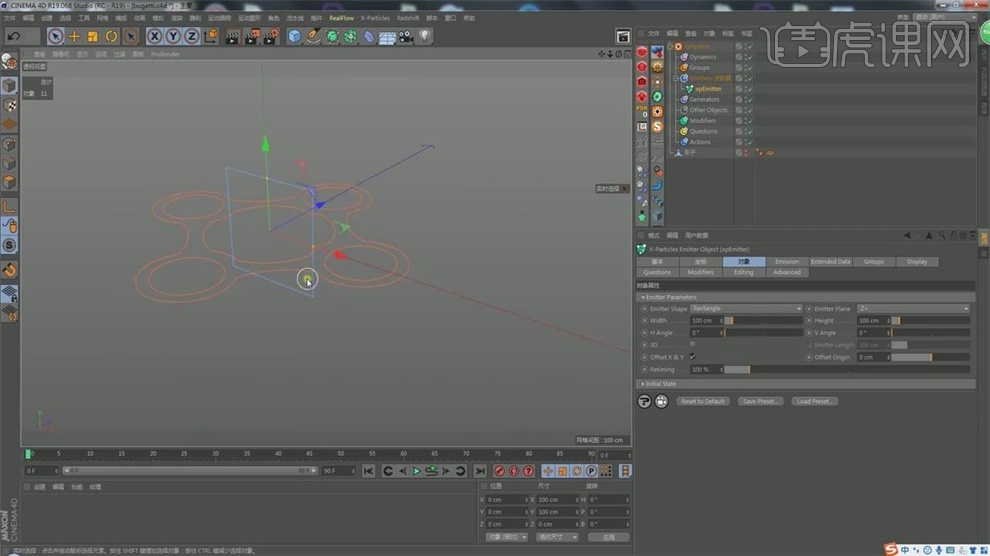
13.【ctrl+D】工程设置,将【帧率】改成25,在【渲染设置】中将【帧频】改成25,将整个时间线的长度设置为200F,按【F8】播放会看到粒子。

14.显示车子,想让粒子从车子的模型面开始发散,选择这个发射器,改名,将【对象】中的【Emitter Shape】改成【Object】对象,将车子拖到【Object】中。

15.做个演示,选择车子的几个面,然后点【选择】-【设置选集】,然后选择发射器,将这个多边形选集拖到【Selection】,播放,可以看到只会从选中的面中发射粒子。

16.在【Selection】的箭头中点击【清除】,要让整个车子发射粒子,将【Emit From】改成【Polygon Area】多边形区域,勾选【Stick Particle to Soutce Object】定在对象的表面,播放可以看到粒子粘再车子的表面。

17.如果不用这个方法,可以在【Emission】中的【Speed】速度改成0,然后将【Emission Mode】发射类型改成【shot】,一次发射,播放可以看到一次性的发射1000个粒子。

18.选择【Modifiers】修改器,在【Motion Modifiers】改成【Follow Surifact】沿着物体的表面运动,将车子拖到【object】中,取消激活沿表面,将【Motion Modifiers】改成【Turbulencw】湍流。

19.播放可以看到粒子有了流动的效果,打开沿表面,播放可以看到粒子颜色车子表面运动,这是我们想要的效果。

20.取消激活沿表面,改变湍流的【Scale】缩放为80,【Frequency】频率改成100,【Strenght】强度改成5。
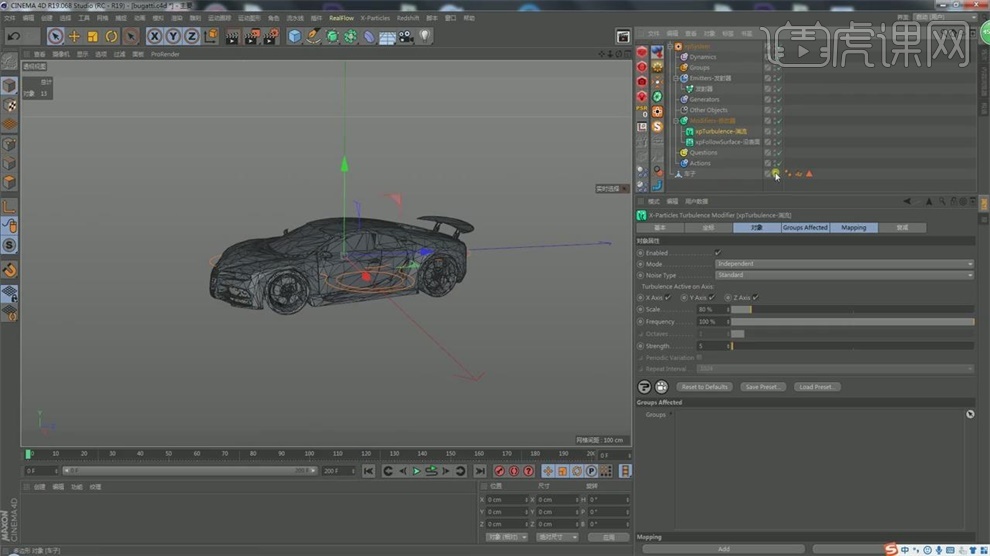
21.隐藏车子,播放观察效果,选择【Genemation】生成器,改变类型为【Trails】拖尾,再播放可以看到生成了车子的线条。

22.点【X-Particles】-【other objects】-【XPcache】缓存,在【Floder】建立缓存对象目录,点击【Build Cache】建立缓存,播放观察效果,可以看到线条过渡的不是很流畅。

23.选择拖尾,将【类型】改成【立方】,点【Empty Cache】清除缓存,在140帧的时候,点沿表面,勾选【启用】打【关键帧】,在141帧的时候,【启用】的√取消,再打【关键帧】,然后再点【Build Cache】建立缓存。
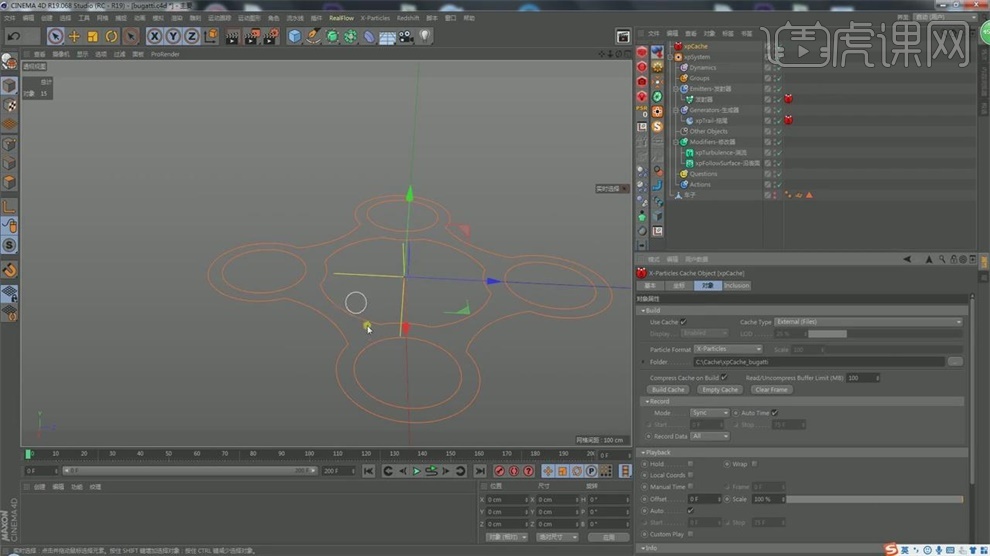
24.【F8】播放缓存后的效果,是我们想要的效果,新建【文件】,将OBJ的模型拖入,将车模型外的其他都删除,打开【渲染窗口】,添加【Done Light】灯光,拖入一个贴图。

25.扔给这个车模型材质,改变颜色,下节课会详细的将这个渲染器。